当前位置:
首页 >
Google Chrome下载插件后出现异常行为怎么办
Google Chrome下载插件后出现异常行为怎么办
时间:2025-06-27
来源:谷歌浏览器官网
详情介绍

1. 禁用或卸载问题插件:进入浏览器的扩展程序页面(地址栏输入`chrome://extensions/`),找到可能引发问题的插件,点击“禁用”或“移除”按钮。观察浏览器是否恢复正常运行。若卸载后需保留插件功能,可重新从官方渠道(如Chrome网上应用店)下载安装。
2. 检查插件兼容性:部分插件可能与当前浏览器版本不兼容。右键点击插件图标,选择“关于”查看版本信息,或访问插件官网确认是否支持最新版Chrome。必要时可联系开发者或寻找替代插件。
3. 清除缓存和数据:按`Ctrl+Shift+Del`(Windows)或`Command+Shift+Del`(Mac)打开清理窗口,选择清除“缓存图像和文件”及“Cookie等网站数据”。注意此操作可能删除保存的密码和表单信息,建议提前备份重要数据。
4. 使用无痕模式测试:点击右上角菜单中的“新建无痕窗口”,在无痕模式下检查异常是否消失。若消失,说明问题可能由插件或本地设置引起,而非浏览器核心功能故障。
5. 重置浏览器设置:若问题持续,可尝试重置浏览器。进入“设置”>“高级”>“将设置还原为原始默认设置”,确认重置。此操作会保留书签和密码,但会禁用所有插件并恢复默认配置。
6. 检查系统权限和代理设置:确保浏览器具有足够的系统权限,且未配置错误的网络代理。进入“设置”>“系统”>“打开计算机的代理设置”,检查网络配置是否正确。
7. 更新浏览器和操作系统:旧版Chrome可能存在已修复的漏洞。进入“设置”>“关于Chrome”检查更新。同时确保操作系统版本符合插件的最低要求。
8. 扫描恶意软件:使用安全软件全盘扫描,排除病毒或恶意程序干扰。某些恶意插件可能伪装成合法工具,需通过专业工具检测。
继续阅读
谷歌浏览器是否支持多窗口内容同步滚动查看
 探讨谷歌浏览器是否具备多窗口内容同步滚动功能,方便用户同时查看多个网页内容。
探讨谷歌浏览器是否具备多窗口内容同步滚动功能,方便用户同时查看多个网页内容。
Google浏览器下载安装后提示运行错误的解决方法
 Google浏览器在完成安装后若出现运行错误,可能与系统环境冲突、文件损坏或权限设置有关。本文提供多种修复方法,帮助用户快速恢复正常使用,解决无法启动的问题。
Google浏览器在完成安装后若出现运行错误,可能与系统环境冲突、文件损坏或权限设置有关。本文提供多种修复方法,帮助用户快速恢复正常使用,解决无法启动的问题。
chrome浏览器如何在安卓设备上管理书签
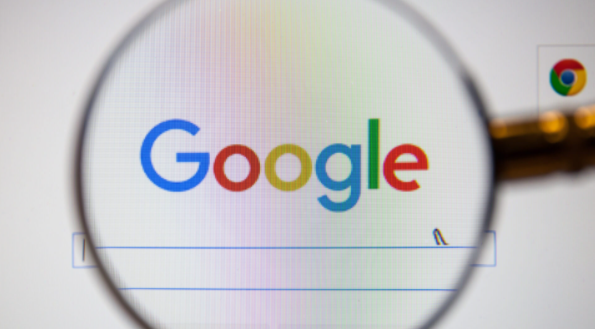 在Chrome浏览器中,用户可以轻松管理安卓设备上的书签,便捷地同步、整理和访问个人收藏的网站,提升使用效率。
在Chrome浏览器中,用户可以轻松管理安卓设备上的书签,便捷地同步、整理和访问个人收藏的网站,提升使用效率。
在Chrome浏览器中禁用不需要的JavaScript脚本
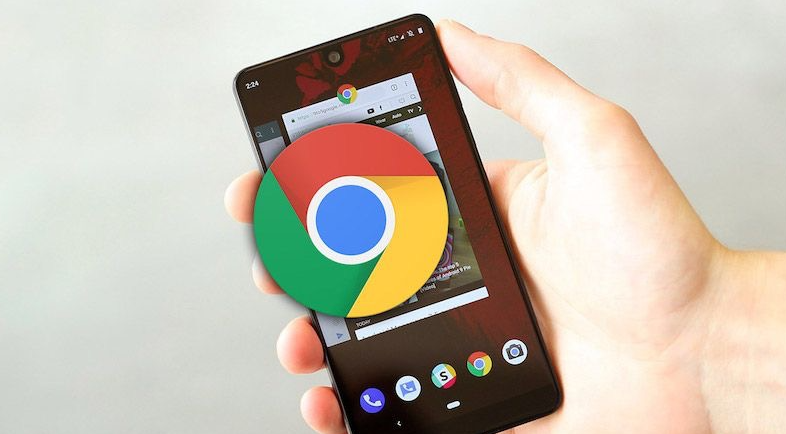 详细说明在Chrome浏览器中禁用不需要的JavaScript脚本的具体措施,提高浏览速度。
详细说明在Chrome浏览器中禁用不需要的JavaScript脚本的具体措施,提高浏览速度。
